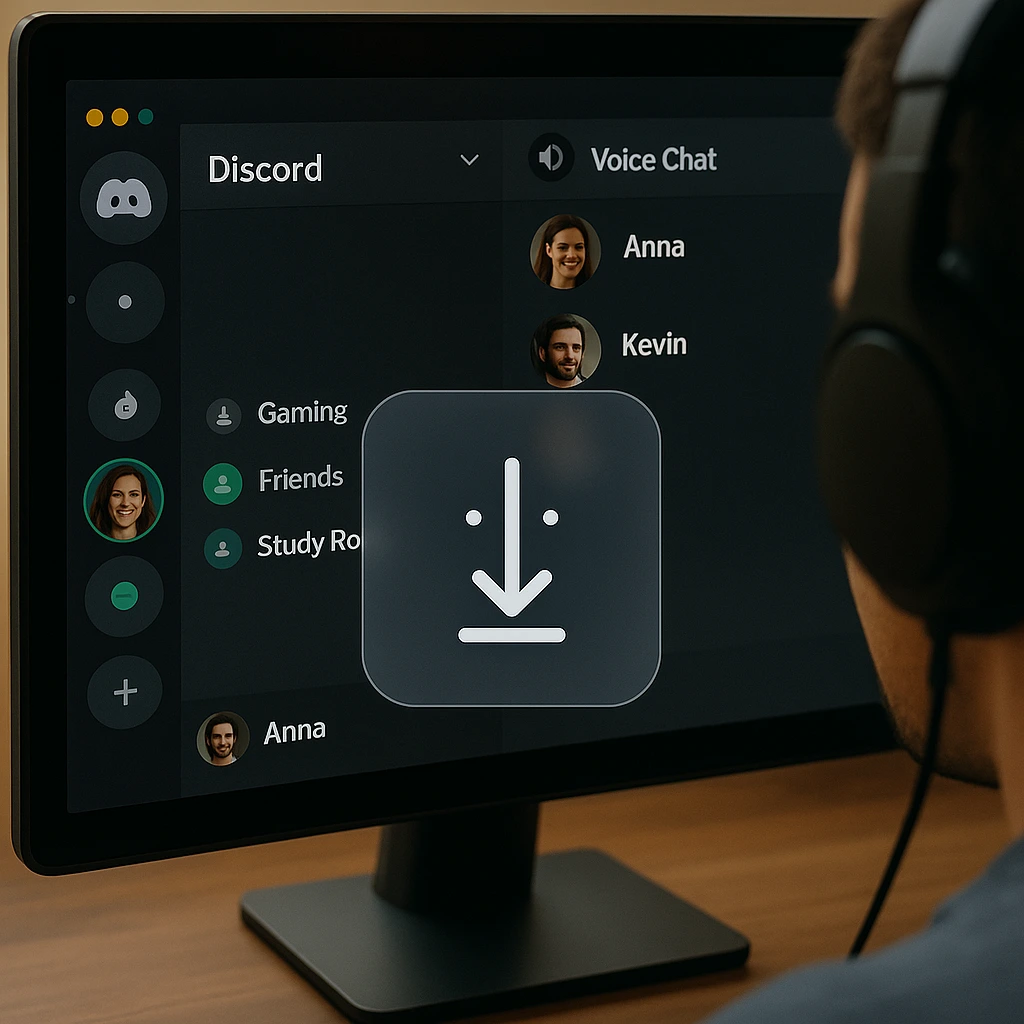Wilde je altijd al een hilarisch spraakbericht, een belangrijke groepsdiscussie of een fragment van een Discord Stage opslaan? Hoewel Discord het delen van audio gemakkelijk maakt, is het permanent opslaan een ander verhaal. Het vinden van een veilige en betrouwbare manier om die audio te downloaden kan een uitdaging zijn.
Dit is je definitieve gids voor de beste Discord audio downloaders van 2025. We zullen elke methode ontleden - van eenvoudige bots en websites tot krachtige browser-extensies - en je stap-voor-stap laten zien hoe je elk spraakbericht of elke gesprek-opname van Discord op je pc, Android of iPhone kunt opslaan.
Voordat je downloadt: Juridische en veiligheidsoverwegingen
Inzicht in de Servicevoorwaarden van Discord
Het opnemen van gebruikers zonder hun toestemming kan in strijd zijn met de Servicevoorwaarden van Discord. Bekijk altijd de huidige TOS voordat je een opnameoplossing in je server implementeert.
De wet: Auteursrecht en toestemming
Het opnemen en verspreiden van privégesprekken zonder toestemming van alle partijen kan illegaal zijn, afhankelijk van je rechtsgebied. Sommige regio’s vereisen toestemming van één partij, terwijl andere toestemming van alle partijen vereisen.
Gouden Regel: Vraag altijd expliciete toestemming van iedereen die erbij betrokken is voordat je privégesprekken opneemt of downloadt. Dit beschermt zowel jou als andere deelnemers tegen mogelijke juridische problemen.
De beste methoden voor het downloaden van Discord-audio in 2025
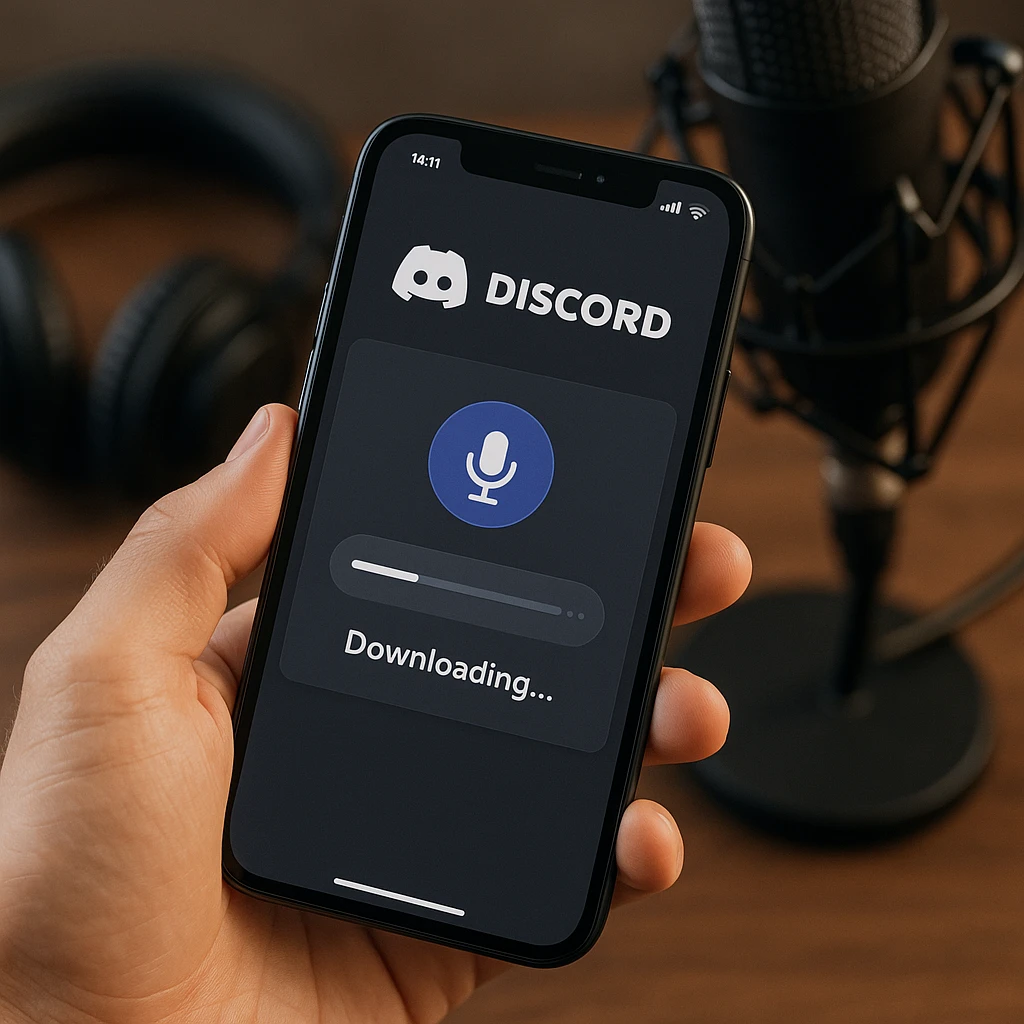
Methode 1: Discord Bots (voor het opnemen van live gesprekken)
Discord-bots zoals Craig voegen zich bij je spraakkanaal om gesprekken in realtime op te nemen, waardoor er afzonderlijke audiotracks voor elke deelnemer worden gemaakt.
Craig Bot Review:
- Voordelen: Multi-track opname (aparte bestanden per gebruiker), hoge audiokwaliteit, algemeen vertrouwd door de community, gratis versie beschikbaar
- Nadelen: Neemt alleen live audio op; kan geen bestaande spraakberichten downloaden, vereist serverrechten
- Het beste voor: Het opnemen van podcasts, interviews of belangrijke teamvergaderingen die op Discord worden gehouden
Om Craig Bot te gebruiken:
- Bezoek craig.chat en nodig de bot uit op je server
- Word lid van een spraakkanaal en typ
:craig:, joinin een tekstkanaal - Gebruik
:craig:, startom de opname te starten - Typ
:craig:, stopals je klaar bent - Craig stuurt je downloadlinks via DM
Methode 2: Webgebaseerde Downloadtools (voor individuele spraakberichten)
Deze online tools werken door een link van een spraakbericht te kopiëren en in een website te plakken die het audiobestand extraheert.
Hoe ze werken: Kopieer de Discord-spraakberichtlink, plak deze in de downloaderwebsite en download het resulterende MP3- of OGG-bestand.
Populaire opties:
- Discord Audio Extractor websites (zoek naar de huidige opties, aangezien deze regelmatig veranderen)
- Eenvoudige interface tools die geen installatie vereisen
Voordelen:
- Snel en eenvoudig proces
- Geen software-installatie vereist
- Werkt op elk apparaat met een browser
Nadelen:
- Vaak advertentie-rijke websites
- Werkt alleen voor individuele berichten, niet voor live gesprekken
- Links kunnen snel verlopen
- Sommige tools zijn mogelijk onbetrouwbaar
Het beste voor: Snel een grappige of belangrijke spraakmemo opslaan die iemand je heeft gestuurd.
Methode 3: Browser-extensies (voor een geïntegreerde ervaring)
Browser-extensies voegen downloadfunctionaliteit rechtstreeks toe aan de webinterface van Discord, waardoor het proces naadloos verloopt.
Hoe ze werken: Extensies voegen een “Download” of “Opslaan” knop toe naast spraakberichten in de Discord-webapp.
Voordelen:
- Naadloze integratie met de interface van Discord
- Erg handig voor frequent downloaden
- Bevat vaak extra functies zoals audio transcriptie
Nadelen:
- Werkt alleen op de desktop browserversie van Discord
- Extensies kunnen breken met Discord-updates
- Veiligheidsoverwegingen met extensies van derden
Het beste voor: Gebruikers die Discord voornamelijk op de pc gebruiken via een webbrowser en regelmatig audio moeten downloaden.
Voor professionele audio-opname behoeften, overweeg het gebruik van ScreenApp’s audio recorder extensie die hoogwaardige opname met geavanceerde functies biedt.
Stap-voor-stap handleiding: Hoe Discord Audio downloaden
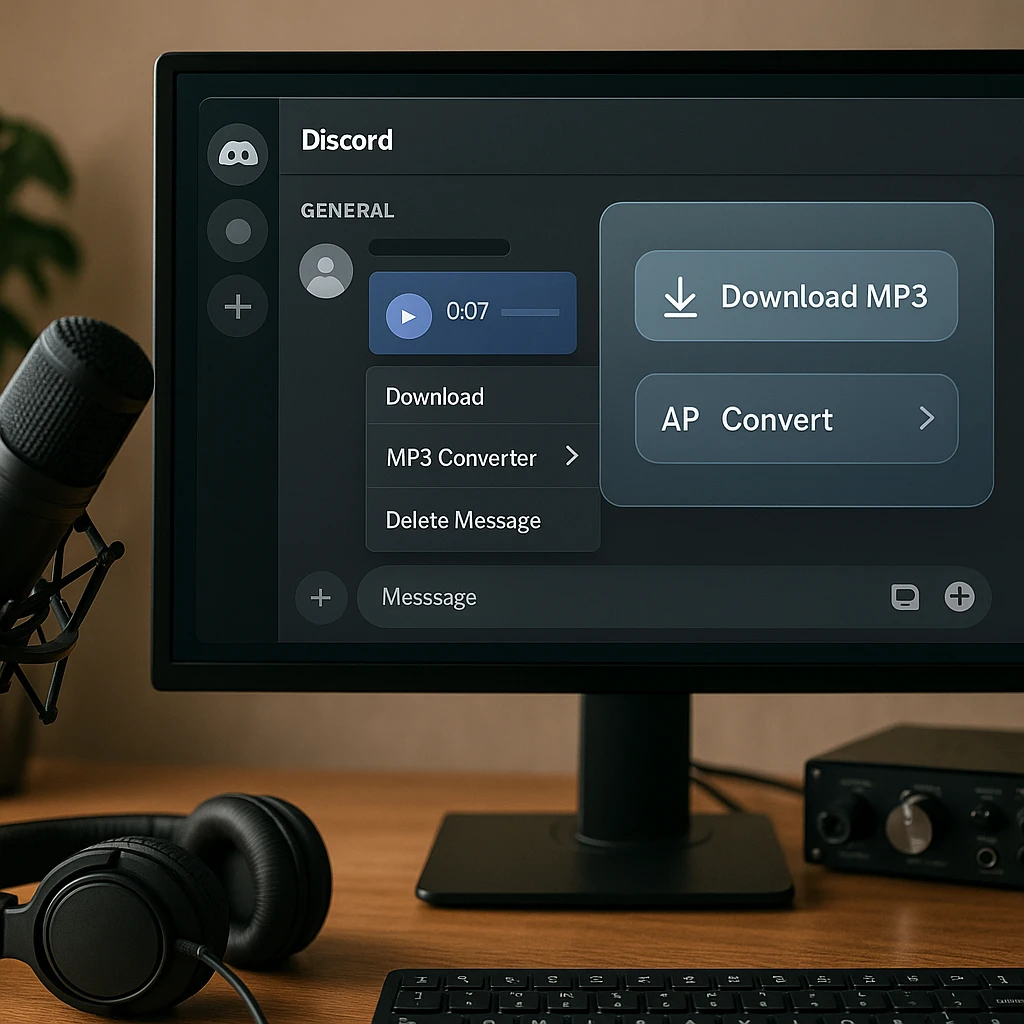
Hoe een spraakbericht downloaden (PC & Mobiel)
Op PC:
- Klik met de rechtermuisknop op het spraakbericht in Discord
- Selecteer “Berichtlink kopiëren” in het contextmenu
- Open een webgebaseerde Discord audio downloader tool
- Plak de link in het invoerveld
- Klik op “Downloaden” of “Audio extraheren”
- Sla het resulterende MP3- of OGG-bestand op je apparaat op
Op Mobiel:
- Houd het spraakbericht lang ingedrukt
- Tik op “Delen” en vervolgens op “Link kopiëren”
- Open een mobiele browser en navigeer naar een website voor het downloaden van audio
- Plak de link en volg hetzelfde proces als op de PC
- Download het audiobestand naar je apparaat
Pro Tip: Voor een betere organisatie kun je overwegen om ScreenApp’s audio notitie-extensie te gebruiken om je gedownloade Discord-audio automatisch te transcriberen en te organiseren.
Hoe een live spraakkanaalgesprek opnemen
Craig Bot gebruiken:
- Zorg ervoor dat je beheerdersrechten hebt op de Discord-server
- Nodig Craig bot uit via craig.chat
- Word lid van het spraakkanaal dat je wilt opnemen
- Typ in een tekstkanaal
:craig:, join - Start de opname met
:craig:, start - Deelnemers zien een melding dat de opname is begonnen
- Gebruik
:craig:, stopwanneer je klaar bent - Craig stuurt je een DM met downloadlinks voor individuele deelnemerstracks
Alternatieve methode met ScreenApp: Gebruik voor opnames van professionele kwaliteit ScreenApp’s schermrecorder om Discord-audio samen met video vast te leggen, perfect voor het maken van tutorials of documentatie.
Probleemoplossing voor veelvoorkomende problemen
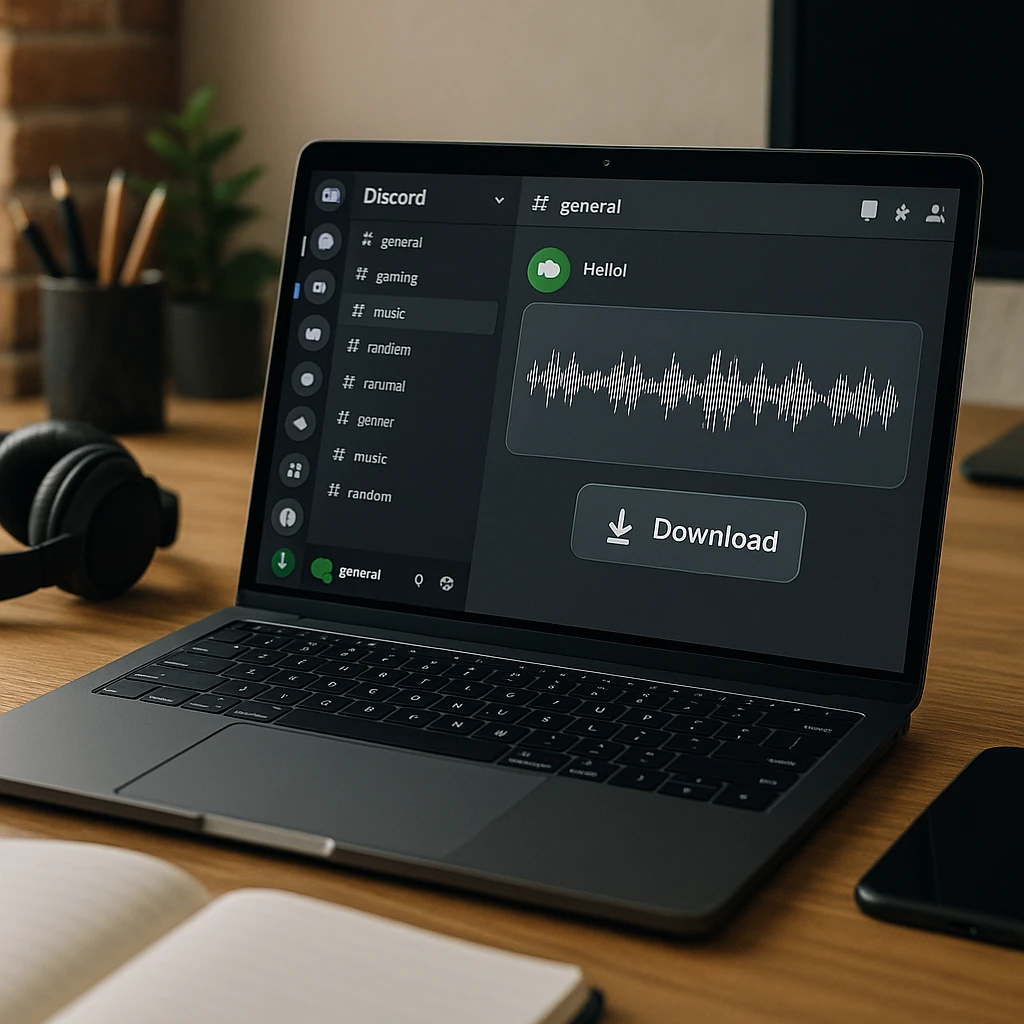
“Downloadlink is verlopen of werkt niet”
Probleem: De Discord-berichtlink retourneert een foutmelding of een verlopen melding.
Oplossingen:
- Discord-links zijn vaak tijdelijk - genereer onmiddellijk een nieuwe link en probeer het opnieuw
- Zorg ervoor dat je de volledige berichtlink kopieert
- Probeer een andere webgebaseerde downloader tool
- Voor spraakberichten in privé DM’s heb je mogelijk andere rechten nodig
”Audiobestand is in .OGG formaat - Hoe converteer ik naar MP3?”
Probleem: Gedownloade audio is in OGG-formaat in plaats van het meer gebruikelijke MP3.
Oplossingen:
- Gebruik online converters zoals CloudConvert of Convertio
- Download VLC Media Player (gratis) die kan converteren tussen formaten
- Veel moderne mediaspelers ondersteunen OGG-bestanden native
- Gebruik voor automatische conversie ScreenApp’s MP3-converter functie
”De Downloader Website of Bot is Offline”
Probleem: Je gekozen tool werkt niet of reageert niet.
Oplossingen:
- Probeer alternatieve downloader websites (deze veranderen regelmatig)
- Controleer voor bots zoals Craig de statuspagina voor bekende problemen
- Overweeg om ScreenApp’s opnametools te gebruiken als een betrouwbaar alternatief
- Bewaar bladwijzers van meerdere werkende tools als back-ups
”Slechte audiokwaliteit in gedownloade bestanden”
Probleem: Gedownloade audio klinkt gecomprimeerd of van lage kwaliteit.
Oplossingen:
- Controleer de audiokwaliteitsinstellingen van Discord voordat je gaat opnemen
- Gebruik een bot zoals Craig die de oorspronkelijke audiokwaliteit behoudt
- Gebruik voor belangrijke opnames professionele tools zoals ScreenApp’s audiorecorder
- Zorg voor een stabiele internetverbinding tijdens spraakgesprekken
FAQ: Discord Audio downloaden
Wat is de beste Discord audio downloader in 2025?
Voor live opname blijft Craig Bot de meest betrouwbare optie voor Discord servers. Voor individuele spraakbericht downloads werken webgebaseerde tools goed, hoewel hun betrouwbaarheid varieert. Voor professionele behoeften biedt ScreenApp’s opname suite de meest uitgebreide oplossing.
Kan ik audio downloaden van een Discord-kanaal waar ik geen lid van ben?
Nee, je hebt toegang tot het kanaal en de specifieke berichtlink nodig om audio te downloaden. Je kunt geen content downloaden van privékanalen die je niet mag bekijken.
Hoe download ik audio van een Discord Stage?
Discord Stages kunnen worden opgenomen met behulp van bots zoals Craig (als je de rechten hebt) of door schermopname software zoals ScreenApp te gebruiken om de hele Stage sessie vast te leggen.
Is het mogelijk om alleen de audio te downloaden van een video die op Discord wordt gedeeld?
Ja, de meeste webgebaseerde Discord downloaders kunnen audio extraheren uit videobestanden die op Discord worden gedeeld. Je kunt ook ScreenApp’s videobewerkingstools gebruiken om audio uit video content te extraheren en te transcriberen.
Zijn Discord audio downloaders veilig te gebruiken?
Bot veiligheid: Geïnstalleerde bots zoals Craig zijn over het algemeen veilig en worden vertrouwd door de community.
Website veiligheid: Wees voorzichtig met willekeurige downloader websites - ze kunnen advertenties of malware bevatten. Houd je aan goed beoordeelde tools.
Extensie veiligheid: Installeer alleen browser-extensies uit officiële winkels en controleer gebruikersrecensies.
Professioneel alternatief: Gebruik voor maximale veiligheid en betrouwbaarheid ScreenApp’s geverifieerde opnametools in plaats van downloaders van derden.
Kan ik gedownloade Discord-audio automatisch transcriberen?
Jazeker! Nadat je Discord-audio hebt gedownload, kun je ScreenApp’s audio-naar-tekst converter gebruiken om de inhoud automatisch te transcriberen. Dit is vooral handig voor:
- Vergaderingsnotities en samenvattingen
- Doorzoekbare tekst maken van spraakberichten
- Toegankelijkheidsdoeleinden
- Contentcreatie en documentatie
De juiste tool kiezen voor jouw Discord Audio behoeften
Voor live gesprek opname: Gebruik Craig Bot voor multi-track opname of ScreenApp’s schermrecorder voor video + audio vastleggen.
Voor snelle spraakbericht downloads: Webgebaseerde tools werken prima voor incidenteel gebruik, maar overweeg ScreenApp’s browser-extensie voor regelmatige downloadbehoeften.
Voor professioneel of zakelijk gebruik: ScreenApp’s complete opname suite biedt de meest betrouwbare oplossing van hoge kwaliteit met extra functies zoals automatische transcriptie en cloudopslag.
Voor toegankelijkheidsbehoeften: Combineer elke downloadmethode met ScreenApp’s transcriptie diensten om audio om te zetten in doorzoekbare tekst.
Vergeet niet om altijd de privacy van anderen te respecteren en toestemming te krijgen voordat je privégesprekken opneemt. De juiste tool hangt af van je specifieke behoeften, maar met deze opties zul je nooit meer een belangrijk Discord audiomoment missen.